Jak włączyć i zobaczyć archiwum historii na Facebooku
Podobnie jak Instagram i WhatsApp , możesz przesłać historię na Facebooka(Facebook) , która jest widoczna tylko przez dwadzieścia cztery godziny. Jeśli udostępniłeś coś ważnego przez Facebook Story i chcesz to zapisać w swoim profilu, ten samouczek będzie pomocny. Pokażemy Ci, jak włączyć i zobaczyć archiwum historii na Facebooku(turn on and see Facebook Story Archive) . Ta funkcja pomaga zapisać wszystkie zniknięte obrazy i klipy wideo z Twojej historii.
Archiwum historii na Facebooku
Jak sama nazwa wskazuje, archiwum historii na Facebooku(Facebook) to miejsce, w którym można znaleźć wszystkie zaginione filmy, obrazy itp., które udostępniłeś za pośrednictwem historii na Facebooku . (Facebook)Innymi słowy, tutaj możesz znaleźć wszystkie wygasłe historie.
Czasami udostępniamy coś ważnego za pośrednictwem historii na Facebooku(Facebook) i zapominamy o zapisaniu tego w lokalnej pamięci. Jeśli często robisz to samo, ta funkcjonalność Facebooka(Facebook) może być dla Ciebie pomocna. Jako użytkownik Facebooka(Facebook) możesz go włączyć i korzystać z tej funkcji za darmo.
Już teraz możesz korzystać z archiwum historii na Facebooku(Facebook) w wersji internetowej i aplikacji mobilnej. Jeśli korzystasz z mobilnej wersji Facebooka(Facebook) (m.facebook.com), możesz jej nie otrzymać.
Włącz i zobacz archiwum historii na Facebooku(Facebook Story Archive)
Aby włączyć i zobaczyć archiwum historii na (Facebook Story Archive)Facebooku(Facebook) na swoim profilu na Facebooku, wykonaj następujące kroki:
- Otwórz stronę Facebooka(Facebook) z komputera i zaloguj się na swoje konto
- Kliknij kartę Archiwum
- Kliknij(Click) przycisk z napisem Włącz archiwum (Turn)historii(Story Archive) .
Aby rozpocząć, otwórz stronę Facebook.com i wprowadź swoją nazwę użytkownika i hasło, aby zalogować się na swoje konto. Po wykonaniu tej czynności otwórz swój profil i kliknij przycisk Archiwizuj(Archive ) . Jest to karta widoczna obok osi czasu(Timeline) , informacji(About) , znajomych(Friends) , zdjęć(Photos) itp.
Następnie powinieneś znaleźć przycisk z napisem Włącz archiwum historii(Turn On Story Archive) . Musisz kliknąć ten przycisk, aby włączyć tę funkcję.
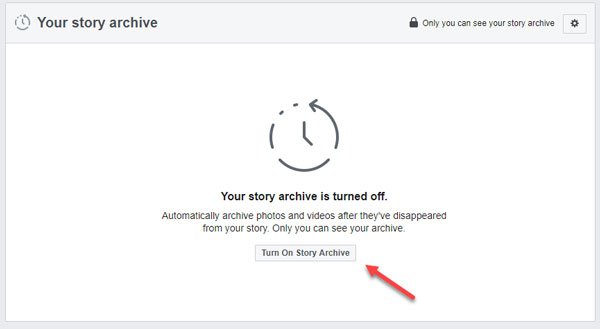
Jeśli to zrobiłeś, możesz znaleźć wszystkie wygasłe historie w tej samej zakładce.

Jeśli najedziesz myszą na historię, która wygasła, pojawi się opcja Udostępnij(Share ) , której możesz użyć do udostępnienia obrazu lub filmu na swojej osi czasu, a także Story .
Jak wyłączyć archiwum historii na Facebooku(Facebook Story Archive)
Aby wyłączyć archiwum historii na Facebooku(Facebook) , musisz wykonać następujące kroki:
- Otwórz profil na Facebooku
- Przejdź do zakładki Archiwum
- Kliknij(Click) przycisk koła zębatego po prawej stronie
- Kliknij(Click) przycisk Wyłącz archiwum(Turn Off Story Archive) historii
Zaloguj(Log) się do swojego profilu na Facebooku i odwiedź zakładkę (Facebook)Archiwum(Archive ) , z której włączyłeś tę funkcjonalność. Następnie kliknij przycisk ustawień, który jest widoczny po prawej stronie.
Po wykonaniu tej czynności możesz znaleźć kolejny przycisk o nazwie Wyłącz archiwum historii(Turn Off Story Archive) . Musisz kliknąć ten przycisk, aby wykonać zadanie.

Nadal możesz znaleźć wszystkie wygasłe historie, nawet po wyłączeniu.
That’s all!
Related posts
Jak wyciszyć i wyłączyć wyciszenie kogoś w relacji na Facebooku
Poznaj chatbota Microsoft Ruuh na Facebooku - Wszystko, co musisz wiedzieć!
Jak sprzedawać przedmioty na Facebook Marketplace
Jak włączyć tryb ciemny w nowym projekcie Facebooka
Jak wyłączyć i kontrolować aktywność poza Facebookiem?
FB Purity pomoże Ci dostosować i uporządkować wrażenia z Facebooka
Utwórz konto testowe na Facebooku bez adresu e-mail i numeru telefonu
Przeglądaj obrazy Facebooka przechowywane w pamięci podręcznej przeglądarki za pomocą FBCacheView
UniShare umożliwia jednoczesne udostępnianie na Facebooku, Twitterze i LinkedIn
Jak odzyskać konto na Facebooku z pomocą Przyjaciół i Rodziny
Jak wyeksportować kalendarz urodzin z Facebooka
Jak zablokować profil na Facebooku i włączyć ochronę zdjęcia profilowego?
Jak przenieść obraz Facebooka z jednego albumu do drugiego
Jak pokazywać, ukrywać, edytować, zmieniać i zarządzać skrótami na Facebooku
Facebook Przepraszamy, ta zawartość nie jest teraz dostępna [naprawiono]
Jak stworzyć ankietę na grupach na Facebooku i Twitterze
Jak wyłączyć funkcję wyskakującego okienka na Facebooku Rozmowy na karcie Czat?
Jak odzyskać wyłączone konto na Facebooku bez stresu?
Jak przekonwertować profil na Facebooku na stronę?
Jak zrobić przyjęcie na Facebooku?
